1、第一步:用鼠标选定需要添加超链接的单元格。如下图所示:
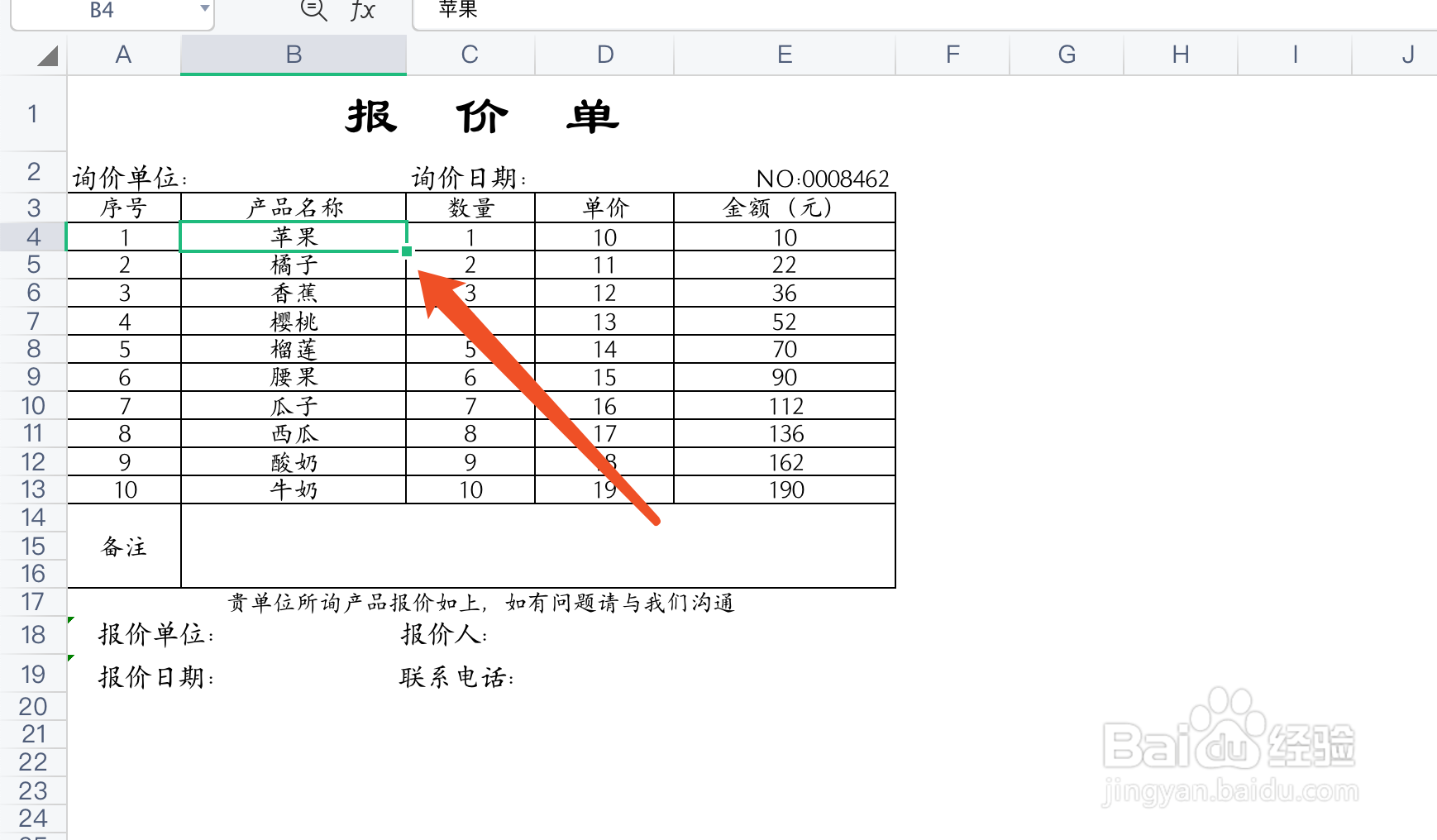
2、第二步:在“插入”选项卡中,找到并点击“超链接”功能。如下图所示:
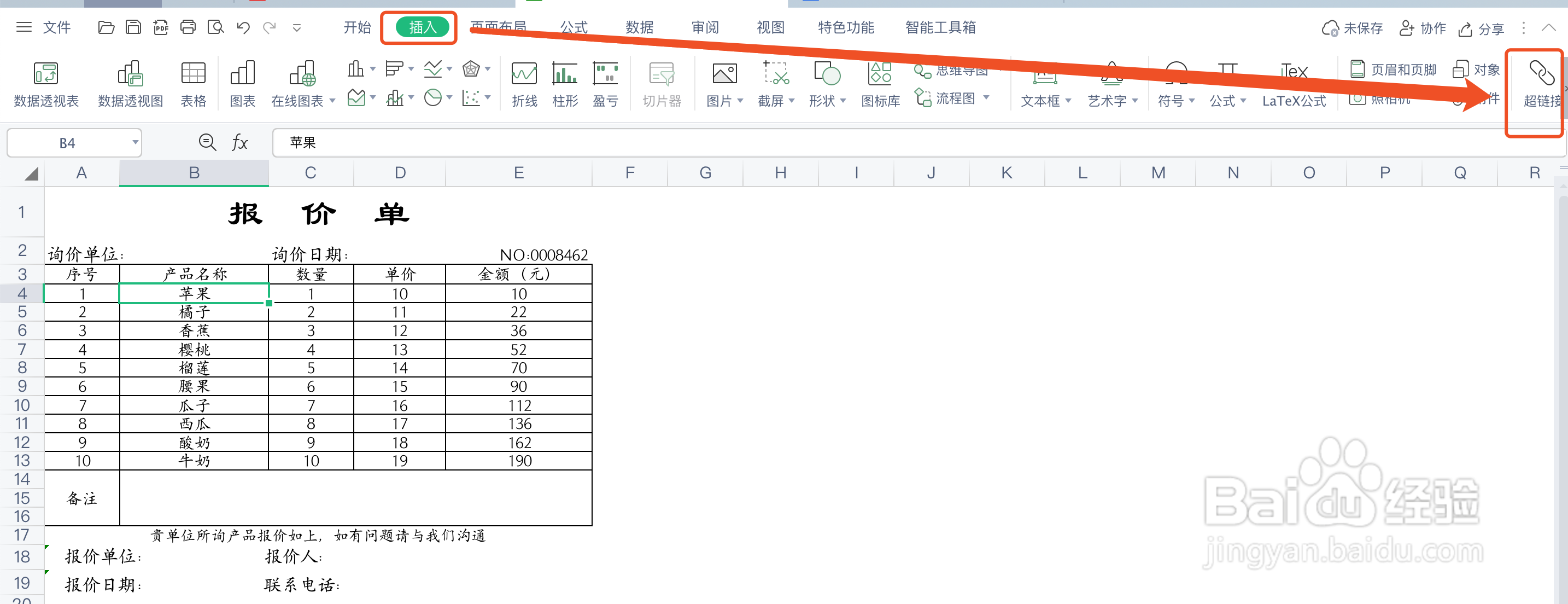
3、第三步:在弹出的“插入超链接”弹窗中,选择“本文档中的位置”,在右侧的“请选择文档中的位置”列表中选中需要链接的工作簿,然后点击确定按钮即可。如下图所示:

4、第四步:添加超链接后,选中的单元格内的数据会变为蓝色加下划线的样式,将鼠标移动到单元格文字上点击单元格数据,表格会跳转至目标工作簿。如下图所示:

时间:2024-10-12 03:48:58
1、第一步:用鼠标选定需要添加超链接的单元格。如下图所示:
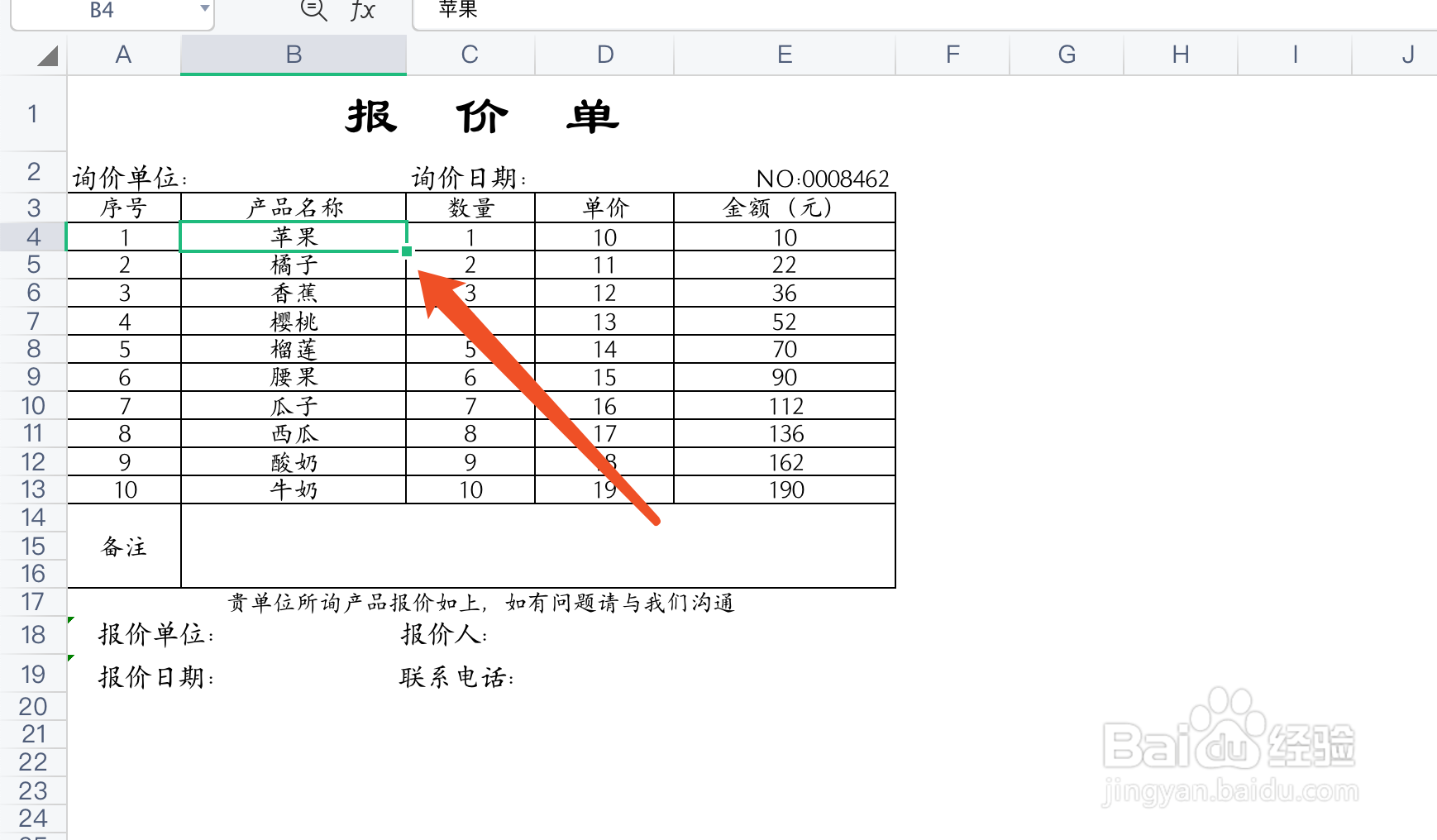
2、第二步:在“插入”选项卡中,找到并点击“超链接”功能。如下图所示:
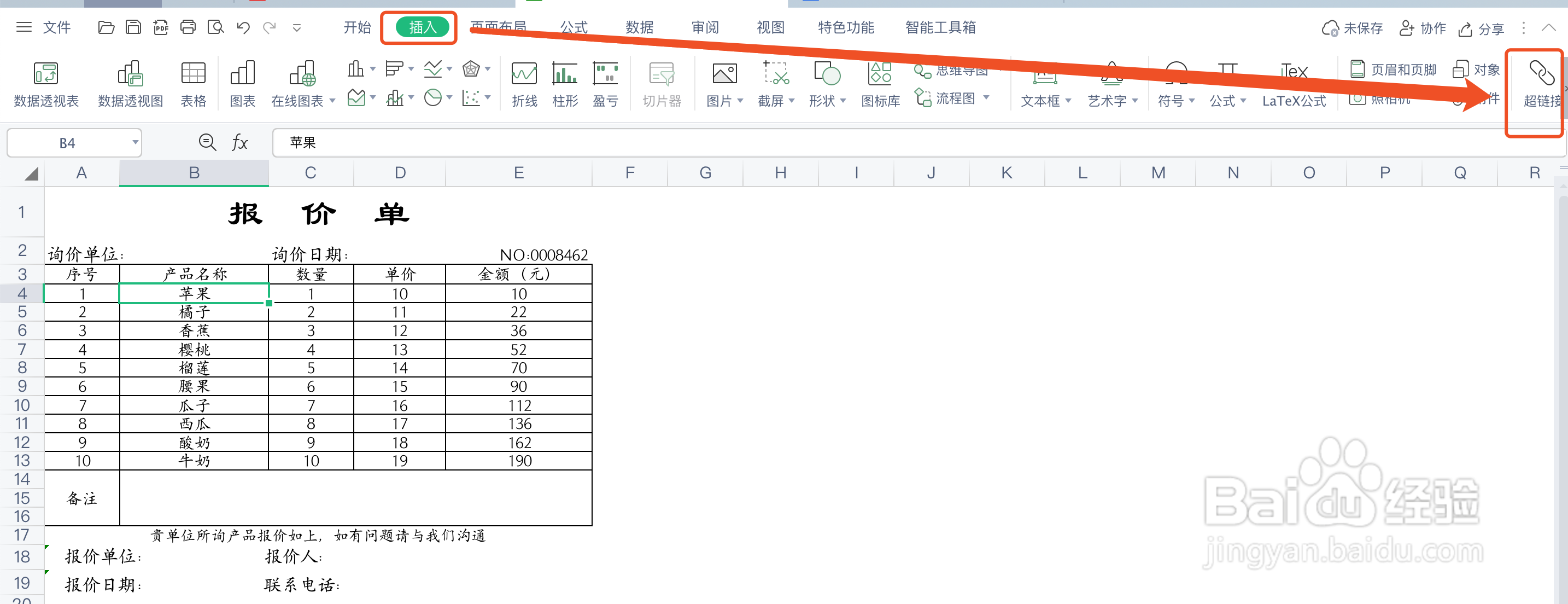
3、第三步:在弹出的“插入超链接”弹窗中,选择“本文档中的位置”,在右侧的“请选择文档中的位置”列表中选中需要链接的工作簿,然后点击确定按钮即可。如下图所示:

4、第四步:添加超链接后,选中的单元格内的数据会变为蓝色加下划线的样式,将鼠标移动到单元格文字上点击单元格数据,表格会跳转至目标工作簿。如下图所示:

